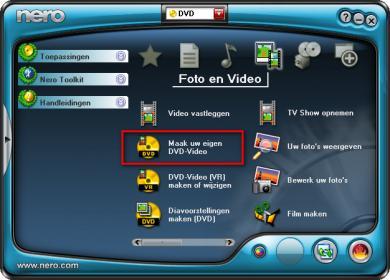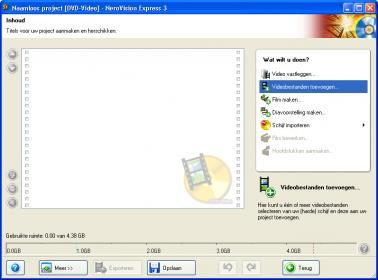-
Items
38.337 -
Registratiedatum
-
Laatst bezocht
Inhoudstype
Profielen
Forums
Store
Alles dat geplaatst werd door kweezie wabbit
-
Een nieuwe batterij kan je bestellen bij Dell. Accessoires | Dell België Of je vraagt ernaar in de winkel waar je de laptop kocht.
-
Ik woon in Belgie en ik gebruik op de desktop Nero 6 en op de laptop Nero 7. Vraag maar. Als ik het antwoord niet weet, zal iemand anders wel helpen.
-
Een nieuwe batterij kopen. Om welke laptop gaat het juist? Graag merk en model. Hoe oud is de laptop?
-
Normal.dot is de standaard template (sjabloon) van word. Je kan die zonder problemen verwijderen. Als word opstart, maakt die wel een nieuwe aan als er geen is. Dan heb je een "propere" standaard template.
-
Staat er geen verdere uitleg bij de foutcode? Als een mailbericht onbestelbaar is, krijg je normaal een mail van de server van de bestemmeling met de reden van het niet afleveren. Heb je nog een dergelijke mail en wat staar daar juist in?
-
Sluit je de camera aan om de sdkaartjes te lezen of gebruik je een aparte kaartlezer? Welke camera is het en welke kaartlezer?
-
Nero is niet gratis te downloaden; je kan het kopen in elke deftige pc winkel.
-
Smartstart is een manier om Nero op te starten. Die zit reeds in de versie 6. Ondertussen zit Nero al aan versie 9. Open smartstart en klik rechts onderaan op het icoon van smartstart om de productinformatie te zien. Dan ga je naar de tab "serienummers" en bij "product" zie je de versie. Open smartstart en ga naar de optie "Maak uw eigen dvd video" zoals aangegeven op de afbeelding 'nero01'. Selecteer dan "videobestanden toevoegen" (zie afbeelding 'nero02') Blader naar de map waar je avi bestand staat en dubbelklik op het bestand. Het bestand wordt nu geimporteerd. Klik op "volgende" om verder te gaan en volg de instructies tot je het brandproces kan starten.
-

ADSL modem/router met 8 RJ45 poorten ?
kweezie wabbit reageerde op bart_r's topic in Archief Internet & Netwerk
Je kan ook gewoon een switch met 4 of 8 poorten bijplaatsen. -

Mijn DVD-station doet het niet met games etc.
kweezie wabbit reageerde op ~Gijs's topic in Archief Hardware algemeen
De dvd speler herkent (ziet) de schijf niet meer, waarschijnlijk omdat de lezer het startpunt niet kan vinden. Probeer eens met een zachte niet-pluizende doek de dvd af te vegen. Met een reinigings cd de lens van de lezer proper maken. -

probleem externe harde schijf
kweezie wabbit reageerde op Sniffke's topic in Archief Hardware algemeen
Externe schijf rechtstreeks op de pc in een usb poort pluggen en niet op een hub. Ik heb het ook meegemaakt. Aansluiten op de powered hub maar schijf niet te vinden. Aansluiten op een usb poort rechtstreeks op de pc en geen problemen. -
Heb je ooit met deze methode je antivirus getest? http://www.pc-helpforum.be/f163/test-je-antivirus-19809/ Dan mag je het bestandje eicar.com nu wel verwijderen.
-
Welk email programma gebruik je? Staat dit ook ingesteld als je "standaard" mail programma?
-
Welke versie van Nero gebruik je eigenlijk?
-
Kan je opstarten met die Ubuntu cd? Kan je dan het klavier en touchpad gebruiken?
-

externe harde schijf en printer werken niet meer
kweezie wabbit reageerde op Karens's topic in Archief Hardware algemeen
Werkt de printer nog wel als je de externe schijf afkoppelt? -
Dan gaan we terug naar bericht nr 2. Wat is de volledige tekst van de foutmelding op het blue screen?
-
Ik heb je vraag een eigen onderwerp gegeven om het wat overzichtelijk te houden. Je moet kiezen voor het maken van een video-dvd. Voer dan het avi bestand in en doorloop de wizard voor het menu en de achtergrond enz. Bij het branden gaat Nero het avi bestand omzetten naar vob bestanden die een gewone dvd speler wel kan afspelen.
-
Ik heb je vraag naar het juiste forum overgeplaatst.
-
Acer geeft de mogelijkheid om een restore te doen naar de fabrieksinstellingen zonder een recovery cd/dvd te gebruiken. Ga naar het BIOS en kijk of de optie disk2disk copy aanstaat (enabled). Herstart de pc en waar je normaal F2 drukt voor het BIOS druk je alt+F10 voor een restore naar de fabrieksinstellingen vanaf de verborgen recoverypartitie.
-
Met Nero Vision Express kan je MOD bestanden importeren en bewerken.
-
Probeer het volgende. Open het opdrachtprompt. Typ ipconfig/flushdns en druk enter. Open je browser en probeer dan naar de website te gaan.
-
DBX bestanden kan je niet rechtstreeks openen. Je moet ze importeren in outlook (express) om te zien wat er in staat.

OVER ONS
PC Helpforum helpt GRATIS computergebruikers sinds juli 2006. Ons team geeft via het forum professioneel antwoord op uw vragen en probeert uw pc problemen zo snel mogelijk op te lossen. Word lid vandaag, plaats je vraag online en het PC Helpforum-team helpt u graag verder!